כיצד להאיץ את שולחן העבודה של KDE Plasma 5
פלזמה KDE 5 היא סביבת שולחן עבודה יפה. יש לו הרבה אפקטים גרפיים הגורמים לו להתבלט, ומסיבה זו משתמשים רבים מסכימים שזהו אחד מהשולחן העבודה הנראה ביותר בכל לינוקס. עם זאת, היופי הזה גובה מחיר רב במשאבי המערכת, וכתוצאה מכך משתמשים רבים אינם מסוגלים ליהנות משולחן העבודה עד פוטנציאלו.
אם אתה מתוסכל מאיך ש- KDE פועל במחשב Linux שלך, אנו יכולים לעזור! עקוב אחריך כשאנחנו מראים לך כיצד להאיץ את שולחן העבודה של KDE Plasma 5!
עדכן KDE פלזמה 5
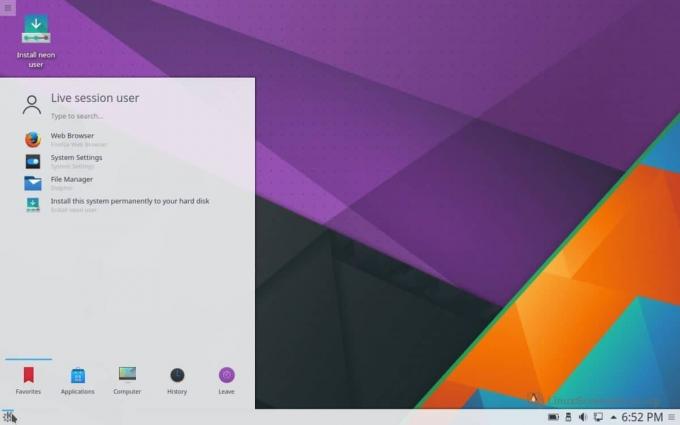
עם כל מהדורה, KDE Plasma 5 מקבל שיפורי ביצועים. לכן, אם נתקלתם בבעיות עם סביבת שולחן העבודה של KDE כביכול, הדבר הראשון שעליך לעשות הוא לבדוק אם קיימים עדכונים. סביר להניח שלמערכת ההפעלה של לינוקס שלך יש מהדורה חדשה וטרייה של KDE מוכנה עבורך עם תיקונים, שיפורי ביצועים ועוד!
אינך בטוח כיצד לעדכן את מערכת ההפעלה שלך ב- KDE Plasma? הנה איך!
שלב 1: לחץ על מקש החלונות במקלדת והקלד "גלה" בתיבת החיפוש. לאחר מכן, הפעל את האפליקציה עם סמל תיק הקניות הכחול.
שלב 2: ביישום Discover, חפש "עדכונים" בפינה השמאלית התחתונה של החלון ולחץ עליו כדי להגיע לאזור שדרוג המערכת עבור KDE.
שלב 3:
שדרג את שולחן העבודה של KDE Plasma 5 (ומערכת ההפעלה לינוקס בכללותה) על ידי איתור כפתור "עדכן הכל".משתמש בהפצה של לינוקס שלא מקבלת עדכונים באופן קבוע? הרחק את התפוצה לינוקס מבוססת KDE בה אתה משתמש כרגע עבור KDE Neon. זוהי מערכת לינוקס המבוססת על אובונטו שמספקת עדכונים טריים לשולחן העבודה של KDE פלזמה על בסיס LTS יציב. זה תמיד מקבל את הדברים האחרונים, כך שתוכל תמיד לראות עדכוני ביצועים מצוות KDE! למידע נוסף על ניאון, לחץ כאן.
אפקטים של שולחן העבודה
אחת הסיבות השכיחות ביותר לכך ש- KDE Plasma 5 מאט במחשבים בעלי משאב נמוך הוא האפקטים הגרפיים. הם גובים מחיר משמעותי על משאבי המערכת (בעיקר ה- GPU שלך). אז דרך מהירה להאיץ את שולחן העבודה של KDE Plasma 5 היא להפחית באופן דרסטי או לכבות אפקטים גרפיים מפוארים בשולחן העבודה.
כדי להשבית אפקטים גרפיים ב- KDE Plasma, לחץ על מקש Windows במקלדת והקלד את "אפקטים". הפעל את היישום עם התווית "אפקטים של שולחן העבודה."

ברגע שאתה נמצא באזור האפקטים של שולחן העבודה, תוכל לראות הרבה מהאפקטים הגרפיים שבהם משתמשת מערכת KDE Plasma 5. גלול דרך ובטל את סימון התיבות שלצד כל האפקטים המופעלים ועליך לראות עלייה קלה במהירות ובביצועים.
השבת את ההרכב
אפקטים מורכבים מדהימים ב- KDE. הם מוסיפים צל ועומק ליישומים שלך. אפקטים אלה מוסיפים גם אפקט שקוף ויפה על חלונות פתוחים (כשאתה גורר אותם) ואפקטים אטרקטיביים אחרים.
זה צריך להיות מובן מאליו, אך האפקטים המורכבים האלה ממלאים חלק גדול בהאטת הפלזמה של KDE, במיוחד במחשבים נמוכים. למרבה המזל, מפתחי KDE מקלים מאוד על השבתת הרכב!
כדי להשבית אפקטים מורכבים, לחץ על מקש Windows וחפש "Composite". סמל יישום שכותרתו "מלחין" אמור להופיע. לחץ עליו ותובא להגדרות המורכבות של שולחן העבודה של פלזמה.

בתוך חלון המלחין, בטל את סימון התיבה שליד "אפשר מלחין בהפעלה." לאחר מכן, לחץ על כפתור "החל", סגור את החלון והפעל מחדש את המחשב האישי שלך. כשתתחבר, אפקטים של הרכבה יושבתו ויזרזו את העניינים.
הסר את התקנת אקונדי
ל- KDE מערכת בסיס נתונים מרכזית המכונה אקונדי. זהו שירות חזק וזה עוזר ליישומים רבים לגשת למידע בשולחן העבודה של פלזמה. אמנם לא תבחין באקונדי שרץ ברקע ב- KDE אם יש לך מפרט מחשבים הגון, אנשים עם מחשבים נמוכים עשויים לשים לב שהוא מאט את הפעלת ה- KDE שלהם לפעמים.
הסרת ההתקנה של Akonadi והשבתת מערכת בסיס הנתונים היא קלה מאוד אך שונה בהתאם לאיזו הפצה לינוקס אתם משתמשים. כדי להשבית את השירות, פתח חלון מסוף ופעל לפי הוראות הפקודה התואמות מערכת ההפעלה בה אתה משתמש.
הערה: הסרת ההתקנה של Akonadi תסיר גם את ההתקנה של תוכניות KDE התלויות בה.
אובונטו
מתאים לסלק את אקונדי -
דביאן
sudo apt - get הסר akonadi - purge
קשת לינוקס
sudo pacman -Rsc akonadi
פדורה
סודי דנף הסר את אקונדי
OpenSUSE
סודה זיפר הסר את אקונדי
החלף מנהלי חלונות (לא חובה)
מנהל החלונות ממלא תפקיד עצום בסביבת שולחן העבודה כבד. ב- KDE, מנהל החלונות אינו נפוח לכל דבר. עם זאת, החלפתו תשנה את ההבדל הגדול בשימוש בזיכרון, ב- GPU וב- CPU כך שזה רעיון טוב להחליף אותו למשהו רזה יותר אם תצטרך.
Openbox הוא מנהל חלונות חלופי אידיאלי לשילוב עם KDE פלזמה. החשוב מכל, מפתחי Openbox מספקים הפעלה של KDE / Openbox, כך שאין צורך בתצורה! כדי להשיג את הפעלת ה- KDE / Openbox הרזה שלך, פתח חלון מסוף ופעל לפי ההוראות לצד מערכת ההפעלה לינוקס בה אתה מפעיל פלזמה.
הערה: החלפת מנהל חלון KDE עבור Openbox צריכה להיעשות רק אם עברת על רשימה זו ועדיין מוצאת את עצמך עם הפעלת KDE איטית.
אובונטו
sudo apt להתקין openbox-kde-session
דביאן
sudo apt - קבל להתקין openbox openbox-kde-session
קשת לינוקס
סוקס פקמן - סאבפוקס
פדורה
sudo dnf התקן openbox-kde
OpenSUSE
sudo zypper התקן openbox-kde
היכנס ל- KDE / Openbox
כדי להיכנס לפגישה החדשה שלך עם KDE / Openbox, לחץ על תפריט היישומים של KDE ואז לחץ על הכפתור כדי לצאת. לאחר סיום הפגישה, תראה את מסך ההתחברות. במסך הכניסה, אתר את "הפעלה" ולחץ על התפריט הנפתח שלצידו כדי לחשוף את ההפעלות בשולחן העבודה הזמינות, ואז בחר "KDE / Openbox".

לאחר בחירת האפשרות "KDE / Openbox", לחץ על המשתמש שלך והזן את הסיסמה שלך כדי להתחבר. כשתסיים להתחבר, תראה את שולחן העבודה של KDE Plasma 5, אך עם Openbox, מנהל חלונות בהירים בהרבה.
לְחַפֵּשׂ
הודעות האחרונות
5 דרכים לעריכת PDF ב- Linux
פורמט קובץ ה- PDF הוא כאב אמיתי. זה לא לינארי, וקשה לתמרן אותו בקלו...
כיצד להשתמש ב- Dash to Panel בכדי לגרום ל Gnome Shell להיראות כמו Windows
אין ספק שלגנום מעטפת יש ממשק חלקלק ומודרני. עם זאת, מראה ברירת המחד...
כיצד להתקין את נגן הווידיאו הסלולואידי בלינוקס
תאית היא נגן מדיה עבור לינוקס - -. זוהי חזיתית ליישום MPV של שורת ה...



